Đồng bộ hóa lịch Google với Odoo¶
Đồng bộ hóa lịch Google với Odoo để xem và quản lý các cuộc họp từ cả hai nền tảng (cập nhật theo cả hai hướng). Sự tích hợp này giúp tổ chức lịch trình, vì vậy một cuộc họp không bao giờ bị bỏ lỡ.
Thiết lập trong Google¶
Chọn (hoặc tạo) một dự án¶
Create a new Google API project and enable the Google Calendar API. First, go to the Google API Console and log into the Google account.
Ghi chú
Nếu đây là lần đầu tiên truy cập trang này, Google sẽ nhắc người dùng vào một quốc gia và đồng ý với các điều khoản dịch vụ. Chọn một quốc gia từ danh sách thả xuống và đồng ý với TOS.
Tiếp theo, nhấp vào Chọn Project và chọn (hoặc tạo) một dự án API để định cấu hình OAuth và lưu trữ thông tin đăng nhập. Nhấp vào Project mới.
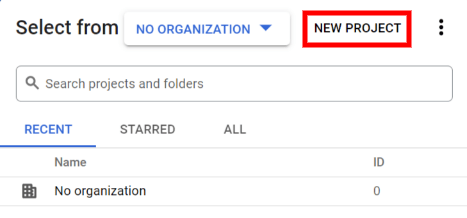
Mẹo
Đặt cho dự án API một tên rõ ràng, như "Odoo Sync", vì vậy nó có thể dễ dàng xác định được.
Bật API Lịch Google¶
Bây giờ, nhấp vào :guilabel: apis và dịch vụ được bật trong menu bên trái. Chọn :guilabel: API và Dịch vụ được bật một lần nữa nếu Search Bar không xuất hiện.
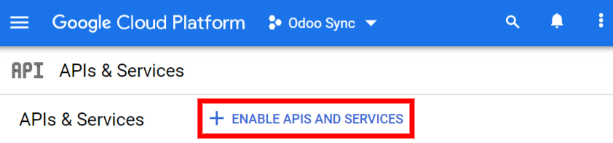
Sau đó, tìm kiếm Google Lịch API bằng cách sử dụng thanh tìm kiếm và chọn :guilabel:API lịch Google của Google từ kết quả tìm kiếm. Nhấp vào enable.
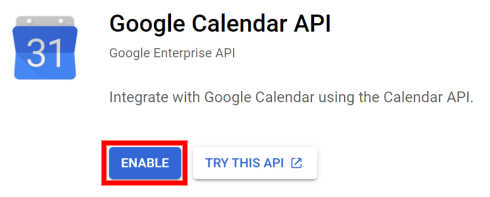
Màn hình đồng ý OAuth¶
Bây giờ dự án API đã được tạo ra, OAuth nên được cấu hình. Để làm điều đó, nhấp vào oauth đồng ý trong menu bên trái và sau đó chọn Loại người dùng.
Cảnh báo
Tài khoản cá nhân gmail chỉ được phép là bên ngoài Loại người dùng, có nghĩa là Google có thể yêu cầu phê duyệt hoặc cho phạm vi được thêm vào. Tuy nhiên, sử dụng tài khoản Không gian làm việc của Google cho phép sử dụng loại người dùng bên trong.
Cũng lưu ý rằng trong khi kết nối API ở chế độ thử nghiệm bên ngoài, thì không cần sự chấp thuận nào từ Google. Giới hạn người dùng trong chế độ thử nghiệm này được đặt thành 100 người dùng.
Trong bước thứ hai, Màn hình đồng ý OAuth, loại odoo trong trường tên ứng dụng, chọn địa chỉ email cho trường :guilabel: Đối với :guilabel: Phần Thông tin liên hệ của nhà phát triển. Sau đó, nhấp vào Lưu và tiếp tục.
Bỏ qua bước thứ ba, , bằng cách nhấp vào Lưu và tiếp tục.
Tiếp theo, nếu tiếp tục ở chế độ thử nghiệm (bên ngoài), hãy thêm địa chỉ email được cấu hình theo :guilabel: Bước người dùng kiểm tra, bằng cách nhấp vào :guilabel: Thêm người dùng, và sau đó cái nút. Một bản tóm tắt về đăng ký ứng dụng xuất hiện.
Cuối cùng, cuộn xuống phía dưới và nhấp vào Quay lại bảng điều khiển.
Bây giờ, sự đồng ý của OAuth đã được cấu hình và đã đến lúc tạo thông tin đăng nhập.
Tạo thông tin đăng nhập¶
ID máy khách và Bí mật Bí mật cả hai đều cần thiết để kết nối Lịch Google với Odoo. Đây là bước cuối cùng trong bảng điều khiển Google. Bắt đầu bằng cách nhấp vào Thông tin trong menu bên trái. Sau đó, nhấp vào :guilabel: Tạo thông tin xác thực và chọn OAuth Client id, Google sẽ mở một hướng dẫn để tạo thông tin đăng nhập.
Dưới :Menuselection: Tạo id máy khách OAuth, chọn Ứng dụng trang web cho Loại Ứng dụng và loại cơ sở dữ liệu odoo của tôi cho name.
Dưới phần :guilabel: Phần JavaScript được ủy quyền, nhấp chuột + Thêm uri và nhập odoo của công ty đầy đủ url Địa chỉ.
Under the Authorized redirect URIs section, click + Add URI and type the company's Odoo URL address followed by
/google_account/authentication. Finally, click Create.
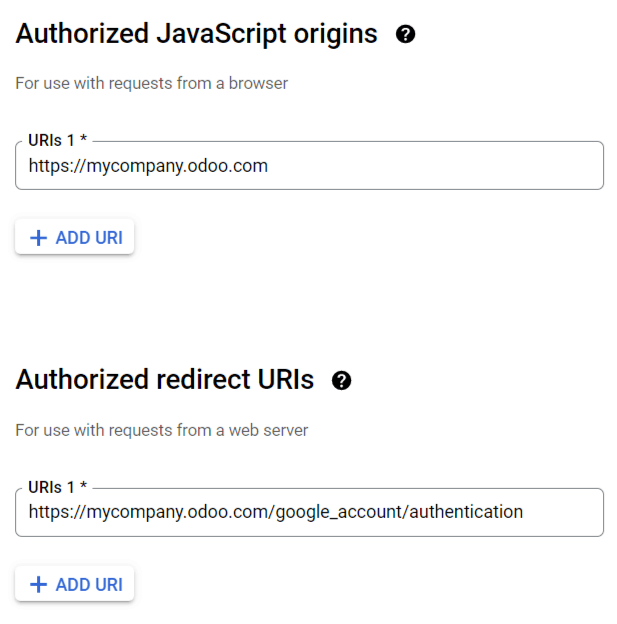
A id khách hàng và Bí mật khách hàng sẽ xuất hiện, sao chép chúng vào một notepad.
Thiết lập trong Odoo¶
Khi ID máy khách và Bí mật khách hàng được đặt, hãy mở cơ sở dữ liệu Odoo và truy cập: Cài đặt -> Cài đặt chung -> Tích hợp -> Google Lịch. Chọn hộp bên cạnh Lịch Google.
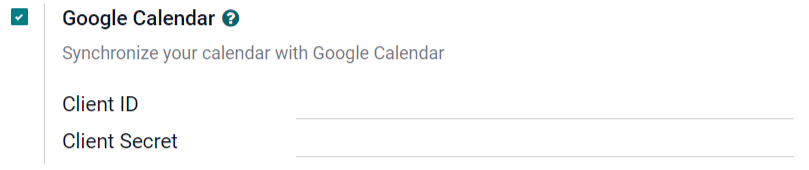
Tiếp theo, sao chép và dán ID máy khách và Bí mật của khách hàng từ trang Thông tin xác thực API Lịch Google vào các trường tương ứng của họ bên dưới Hộp kiểm Google Lịch. Sau đó, nhấp vào Save.
Lịch đồng bộ trong Odoo¶
Cuối cùng, hãy mở: Ứng dụng Lịch trong ODOO và nhấp vào Nút đồng bộ hóa Google để đồng bộ hóa lịch Google với ODOO.
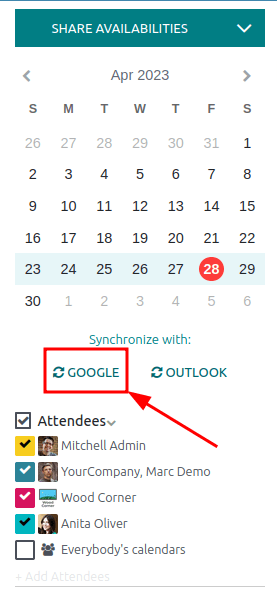
Ghi chú
Khi đồng bộ hóa lịch Google với Odoo lần đầu tiên, trang sẽ chuyển hướng đến tài khoản Google. Từ đó, chọn acmail acment nên có quyền truy cập, sau đó chọn :guilabel:`tiếp tục`(ứng dụng nên không được xác định dữ liệu) `.
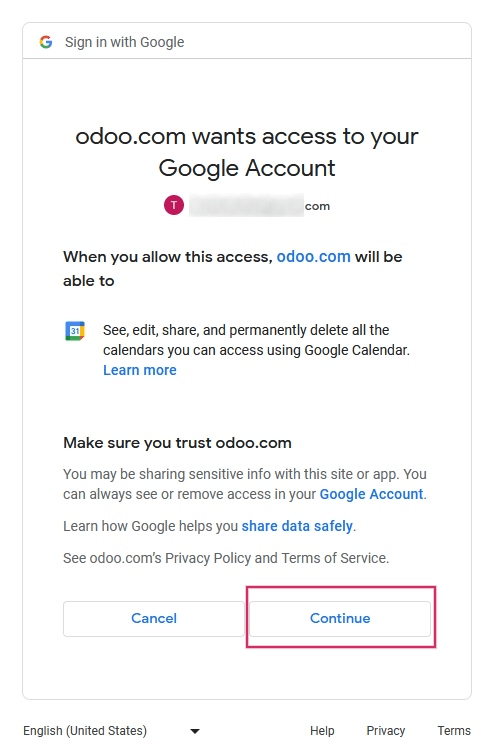
Bây giờ, lịch ODOO được đồng bộ hóa thành công với Lịch Google!
Cảnh báo
Odoo rất khuyến khích kiểm tra đồng bộ hóa lịch Google trên cơ sở dữ liệu kiểm tra và địa chỉ email kiểm tra (không được sử dụng cho bất kỳ mục đích nào khác) trước khi cố gắng đồng bộ hóa lịch Google mong muốn với cơ sở dữ liệu sản xuất của người dùng.
Khi người dùng đồng bộ hóa lịch Google của họ với lịch ODOO:
Tạo một sự kiện trong Odoo khiến Google gửi lời mời đến tất cả những người tham dự sự kiện.
Việc xóa một sự kiện trong ODOO khiến Google gửi hủy cho tất cả những người tham dự sự kiện.
Thêm một liên hệ vào một sự kiện khiến Google gửi lời mời đến tất cả những người tham dự sự kiện.
Loại bỏ một liên hệ khỏi một sự kiện khiến Google gửi hủy cho tất cả những người tham dự sự kiện.
Các sự kiện có thể được tạo trong Lịch Google mà không cần gửi thông báo bằng cách chọn Đừng gửi khi được nhắc gửi email mời.